Настройка Huawei EC 5321u-1/2. Wi-Fi роутер от Интертелеком
Как бы мы не ругали оператора Интертелеком за низкую скорость и нестабильную работу подключения (см. статью пропадает интернет Интертелеком. Что делать?), у него самое большое покрытие 3G в Украине. И в большинстве сел, небольших городов, где нет возможности подключить кабельный интернет (оптика, ADSL) – Интертелеком это единственный вариант.
В этой статья я хочу рассмотреть все нюансы настройки мобильного Wi-Fi роутера Huawei EC 5321u-1 и Huawei EC 5321u-2 (это практически одинаковые устройства), который очень популярен среди тех, кто пользуется услугами Интертелеком. Покажу, как выполнить первую настройку, активировать устройство, выбрать тариф и оплатить его, зарегистрироваться в личном кабинете (ACCA) и выполнить настройку Wi-Fi сети мобильного роутера.

Роутер Huawei EC 5321u-1/2 можно приобрести двумя способами:
- Покупка в отделении Интертелеком. Там вам сразу все настроят, покажут как пользоваться, вы выберите тариф, оплатите и т. д.
- Коробочное решение. Когда Huawei EC 5321u-1/2 продается уже сразу залочен под провайдера Интертелеком. Его нужно просто активировать и можно пользоваться. Именно коробочное решение мы будем настраивать в этой статье. Так как я приобрел именно его.
Как правило, большинство клиентов Интертелеком пользуются обычными USB модемами, которые подключаются только к компьютеру, или ноутбуку. Но это не очень удобно, ведь интернет нужен и на других устройствах: телефоны, планшеты, телевизоры и т. д. И мобильный Wi-Fi роутер отлично выручает в этой ситуации. Он может раздваивать 3G интернет по кабелю на стационарный компьютер, и по Wi-Fi на ноутбуки и мобильные устройства.
Если у вас сейчас интернет через USB-модем, который подключен к компьютеру с Wi-Fi, или ноутбуку, то можете попробовать раздать его по инструкции: как раздать Wi-Fi с ноутбука, если интернет через USB модем (3G/4G).
Huawei EC 5321u-1/2 – ответы на популярные вопросы
Я посмотрел, какую информацию ищут в интернете по этому роутеру, что чаще всего спрашивают в комментариях, и прежде чем писать инструкцию по настройке, решил ответить на самые популярные вопросы. Эта информация будет полезна всем: кто только планирует покупать, и тем, кто уже приобрел этот мобильный Wi-Fi роутер.
- В чем отличие между Huawei EC 5321u-1 и Huawei EC 5321u-2? Я так и не нашел конкретной информации по этому вопросу. Скорее всего, это просто версия прошивки, или аппаратная версия. Возможно, там были какие-то незначительные изменения в программном обеспечении, или в самом железе. Но по сути, это одинаковые устройства.
- Будет ли ловить Huawei EC 5321u в моем селе, городе и т. д. Это очень популярный вопрос. Все зависит от того, есть ли у вас покрытие Интертелеком, насколько оно сильное, на каком расстоянии находится базовая станция, какой рельеф и т. д. Чтобы это выяснить, посмотрите карту на сайте Интертелеком. Позвоните в поддержку и спросите. Вам подскажут, на каком расстоянии от вас есть базовая станция.
Сложно дать конкретный ответ. Но судя по отзывам, Huawei EC 5321u сможет стабильно держать сигнал на расстоянии до 5-7 км от базовой станции. Если расстояние больше, то сигнал будет хуже. Если более 10 км., то скорее всего нужно устанавливать наружную антенну (но к этому роутеру ее не подключить). У меня к базовой станции расстояние где-то 6-7 км. Сигнал есть, но слабый. Два деления (в панели управления), индикатор на роутере горит желтым.
Если базовая станция далеко, значит вам нужна наружная антенна, обычный USB модем, и обычный роутер с поддержкой 3G/4G модемов. - Можно ли подключить к Huawei EC 5321u-1/2 наружную антенну? Нет. В этом мобильном роутере нет разъема под внешнюю антенну, с помощью которой можно хорошо усилить сигнал. Но там есть сервисный разъем, к которому вроде бы можно подключить антенну. Можно попробовать бесконтактный переходник, о котором я писал в статье установка мощной CDMA антенны 24 Дб с бесконтактным переходником. Или просто змейка из проволоки. В интернете есть много советов, как увеличить уровень приема.
- Какая будет скорость интернета? Скорость зависит от того, насколько сильно загружена базовая станция, от уровня сигнала, режима работы роутера (Rev.A/Rev.B). Вы можете спросить у поддержки Интертелеком, какая средняя скорость по базовой станции, к которой вы планируете подключатся.
- Где скачать драйвер для Huawei EC 5321u? При подключении к этому устройству по Wi-Fi – драйвера не нужны. Если подключить его к компьютеру по USB кабелю, то появится "накопитель", с которого устанавливается все необходимое. Компьютер видит этот роутер не как USB-модем, а как сетевое устройство. Проще говоря, вам не нужно скачивать драйвера. Там все сделано максимально просто.
- Прошивка и разлочка Huawei EC 5321u. Возможно ли? Так как в этом роутере есть слот для СИМ-карты, то его по идеи можно использовать с другими операторами. Но он изначально залочен, и работает только с "вшитым" в него номером от Интертелеком. В интернете есть инструкции, где показано, как разлочить этот мобильный роутер. Чтобы он работал с СИМ-картой и с Интертелеком. Я не проверял. Все действия вы выполняете на свой страх и риск!
- Можно ли подключить к компьютеру по кабелю? Да, можно. По USB. Но как я уже писал выше, подключение будет не как через USB-модем (набор номера и все такое), а как обычное сетевое подключение (как будто интернет подключен через сетевой кабель).
Я приобрел это коробочное решение для выхода в интернет в автомобиле, или когда основное подключение к интернету по какой-то причине не работает. Это у меня запасной вариант.
Подключение и настройка Huawei EC 5321u-1/2
Вставьте батарею в роутер, нажмите на кнопку включения и подержите 3 секунды. Он должен включится (если не включится, то подключите питание). Загорятся все индикаторы, затем останется только 3G сеть (красный, желтый, зеленый), индикатор Wi-Fi и батареи. Через некоторое время все индикаторы погаснут, и будет мигать только индикатор батареи. Чтобы посмотреть статус всех индикаторов, нужно один раз нажать на кнопку включения. Роутер выключится, если подержать кнопку 3 секунды.

Чтобы увидеть уровень сигнала, нажмите на кнопку питания
Включили. Дальше нам нужно к Huawei EC 5321u подключить устройство, с которого мы будем выполнять первую настройку и активацию. Лучше, конечно, использовать ноутбук, или ПК. Так удобнее. Но можно и с телефона, или планшета настроить.
Необходимо подключится к мобильному роутеру:
- Если вы настраиваете с ПК (в котором нет Wi-Fi), то подключится нужно по кабелю.
 Сразу после подключения, если драйвер не будет установлен автоматически, то зайдите в "Мой компьютер" и запустите установку. Там появиться новое устройство, вы увидите. Обычно, настройки роутера открываются автоматически.
Сразу после подключения, если драйвер не будет установлен автоматически, то зайдите в "Мой компьютер" и запустите установку. Там появиться новое устройство, вы увидите. Обычно, настройки роутера открываются автоматически. - С мобильного устройства, с ноутбука, можно подключится по Wi-Fi. Заводское имя Wi-Fi сети (SSID) и пароль (WI-FI KEY) указаны внутри крышки роутера, и под батареей.
 Просто выберите эту Wi-Fi сеть на своем устройстве и введите пароль. Инструкция для Windows 10: как подключиться к Wi-Fi в Windows 10.
Просто выберите эту Wi-Fi сеть на своем устройстве и введите пароль. Инструкция для Windows 10: как подключиться к Wi-Fi в Windows 10.
Если автоматически откроется страница с настройками роутера, то ее пока не трогаем и ничего там не меняем.
Для начала настройки, нам нужно открыть любой браузер и перейти на сайт intertelecom.ua. Автоматически откроется страница активации. Внимательно читаем и следуем инструкциям.

Выбираем для себя тариф. С оплатой по факту использования, или с помесячной оплатой. Я выбрал пока что самый простой тариф – "Интернет 44". Обратите внимание, что напротив "Услуга супер 3G на день стандарт" стоит галочка. Наведите курсор на знак вопроса и прочитайте условия. Скорее всего, вам эта услуга не нужна.

Дальше вы увидите информацию по дополнительным услугам и по своему тарифу. Будет указана сума, которую нужно оплатить. Проверяем и соглашаемся.

Появится сообщение, что нужно пополнить счет. Откроется страница, на которой нужно выбрать один из предложенных вариантов, и пополнить счет. Там же будет указан ваш номер Интертелеком, который нужно использовать при пополнении. Только указывать его нужно с "380".
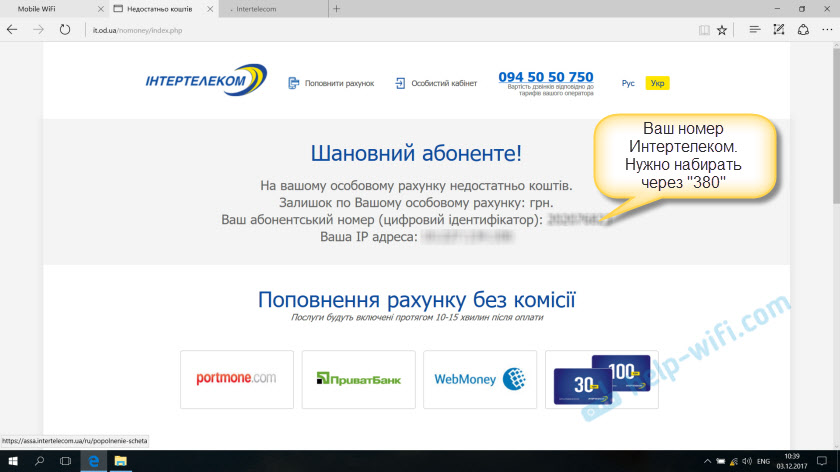
Ваш номер так же указан на коробке, "Цифровой идентификатор".

Выбираем способ оплаты и пополняем счет. После успешного пополнения отключаем роутер Huawei EC 5321u-1/2. Я включил его где-то через 5 минут, и интернет уже работал. Желтый значок "Без доступа к интернету" исчез. Процесс активации завершен.
В принципе, можно уже пользоваться интернетом. Но я покажу еще, как зарегистрироваться в ACCA и выполнить некоторые настройки именно модема.
Как зарегистрироваться в личном кабинете Интертелеком (ACCA)?
Это не обязательная процедура. Но в личном кабинете можно просматривать статистику по остатку трафика, смотреть баланс, пополнять счет, менять тарифы и т. д. Это очень удобно.
Перейдите на сайт intertelecom.ua и вверху нажмите на ссылку "Личный кабинет". Нажмите на ссылку "Зарегистрироваться".

Укажите свой абонентский номер (который указан на коробке с мобильным роутером, или в договоре о подключении). Придумайте и два раза укажите пароль, который в дальнейшем будет использоваться для доступа к личному кабинету. Укажите E-mail. Нажимаем на кнопку "Регистрация".

После сообщения об успешной регистрации, вы можете выполнить вход в систему ACCA указав свой номер и пароль. Там будет вся информация по вашему номеру.
Настройка режима работы и Wi-Fi сети роутера Huawei EC 5321u
Чтобы открыть настройки Huawei EC 5321u, нужно к нему подключится (по Wi-Fi, или кабелю), и в браузере перейти по адресу 192.168.1.1, или 192.168.8.1
На главной странице будет указан уровень сигнала, информация о текущем соединении и подключенных устройствах. Вверху страницы можно сменить язык на русский, или украинский.

Перейдите в раздел "Настройки". Понадобится указать имя пользователя и пароль. Заводской admin и admin.

В настройках, в разделе "Набор номера" - "Управление профилями" можно сменить профиль. Там их два: "IT" и "3G_TURBO". Я так и не понял, на что влияет профиль. "3G_TURBO" для доступа к интернету на скорости до 14,7 Мбит/с?

А на вкладке "Настройка сети", по инструкции (которая в комплекте) можно сменить режим работы Rev.A/Rev.B. Но у меня этот пункт вообще недоступен. Возможно, из-за плохого сигнала.

Не забывайте сохранять настройки, если изменяете их.
Настройка беспроводной сети (WLAN)
В панели управления, на вкладке WLAN можно сменить имя Wi-Fi сети и пароль. Напомню, что по умолчанию установлены заводские, которые указаны под крышкой.
В разделе "WLAN" - "Основные настройки" можно задать другое имя сети (SSID) и пароль (Ключ WPA).

Если вы поменяете имя и/или пароль, то нужно будет заново подключить к сети свои устройства.
Сброс настроек мобильного Wi-Fi роутера
Если вы забудете пароль от Wi-Fi, не сможете зайти в настройки, поменяете какие-то параметры, после которых перестанет работать интернет, или WI-FI сеть – всегда можно сделать сброс настроек к заводским.
Сбросить настройки Huawei EC 5321u-2 можно кнопкой Reset. Включите роутер и снимите крышку. Чем-то острым нажмите на кнопку Reset и подержите ее 3 секунды.

Загорятся все индикаторы и роутер перезагрузится. Настройки будут сброшены к заводским.
Выводы
Роутер нормальный, мне понравился. Процесс настройки и активации простой, насколько это возможно. Это устройство вполне может справится с раздачей интернета на несколько устройств. Я не проверял еще, но пишут, что батарея держит неплохо.
Сеть ловит заметно лучше обычного USB модема (без антенны), который у меня так же имеется. Жаль, конечно, что в нем нет разъема для внешней антенны. Из-за этого, многим приходится отказаться от этого устройства.
Жду в комментариях ваши отзывы о Huawei EC 5321u. Как у вас он работает с Интертелеком, какая скорость, стабильность? Если вы как-то усилили сигнал, то можете написать об этом. Думаю, многим эта информация пригодится. Всего хорошего!


 34554
34554 192.168.100.1 – вход в роутер Huawei, настройка Wi-Fi, не открывается личный кабинет
192.168.100.1 – вход в роутер Huawei, настройка Wi-Fi, не открывается личный кабинет  Сброс настроек модема и мобильного роутера Huawei
Сброс настроек модема и мобильного роутера Huawei  192.168.8.1 – вход в настройки модема Huawei. Открываем личный кабинет 3G/4G роутера Huawei через admin/admin
192.168.8.1 – вход в настройки модема Huawei. Открываем личный кабинет 3G/4G роутера Huawei через admin/admin  192.168.3.1 или mediarouter.home – вход в настройки роутера Huawei
192.168.3.1 или mediarouter.home – вход в настройки роутера Huawei
Имеется в наличии такой модем, купил стартовый пакет интертелекома, но не могу его активировать, сигнал приема на модеме скачет от зеленого к желтому. Но не открывается страница для выбора тарифногго плана и активации номера. Модем рабочий на 100 процентов, симка там стояла, просто щас перекочевала на другое устройство. На горячей линии посоветовали поискать место с хорошим приемом, уже есть город обошел, но толку нет. В чем кроется проблема???
Да проблема вряд ли в сигнале. Желтого индикатора вполне достаточно. Может ваш модем залочен под другого оператора?
Просто в моем нет СИМ-карты, он сразу как-то зашит под Интертелеком. Может в этом проблема.
А если коробку и договор потерял как узнать номер тоесть цифровой индефикатор
Обратитесь в поддержку Интертелеком.